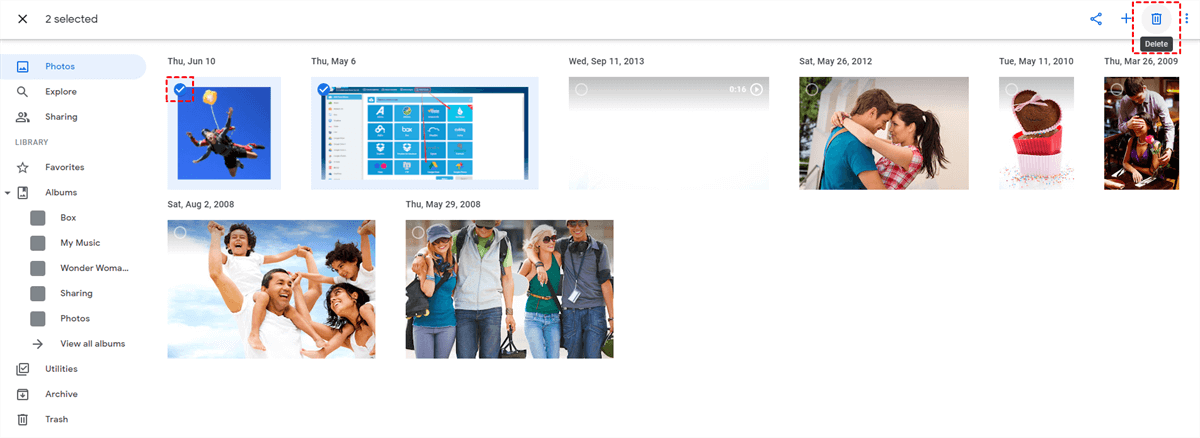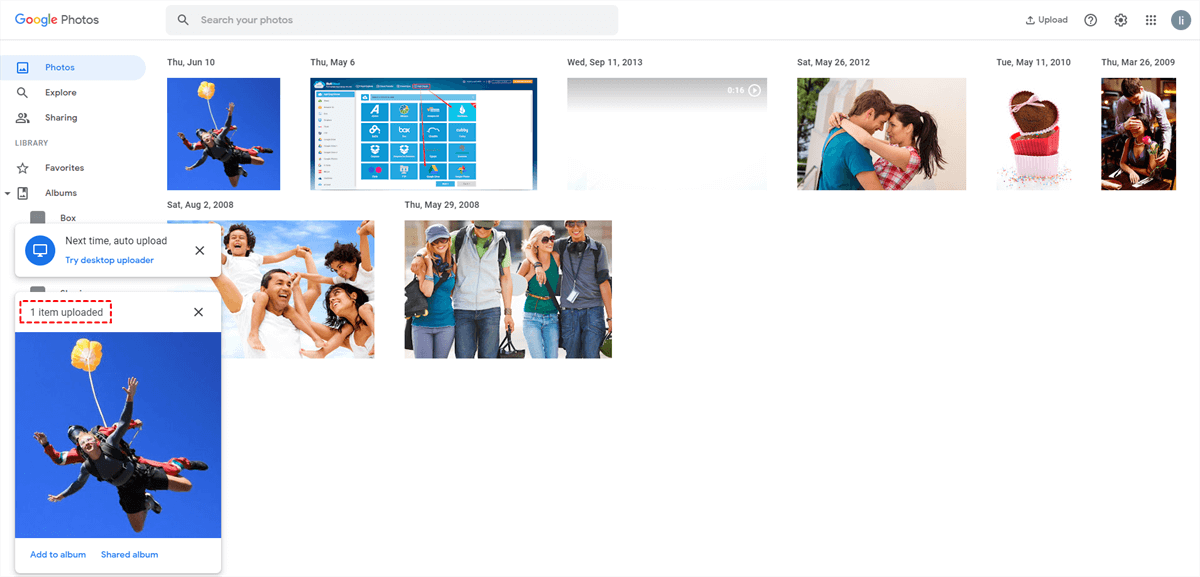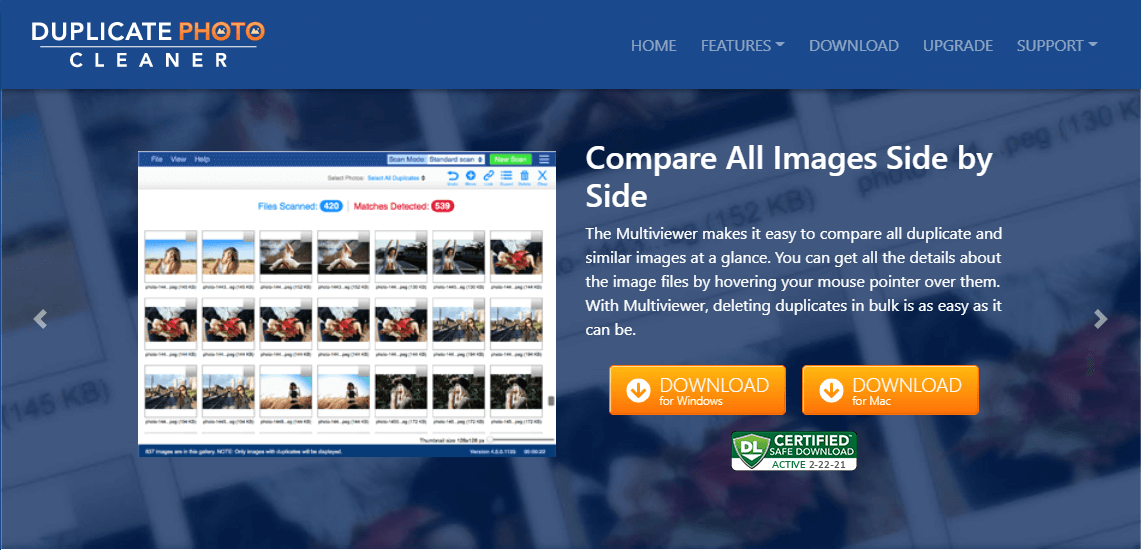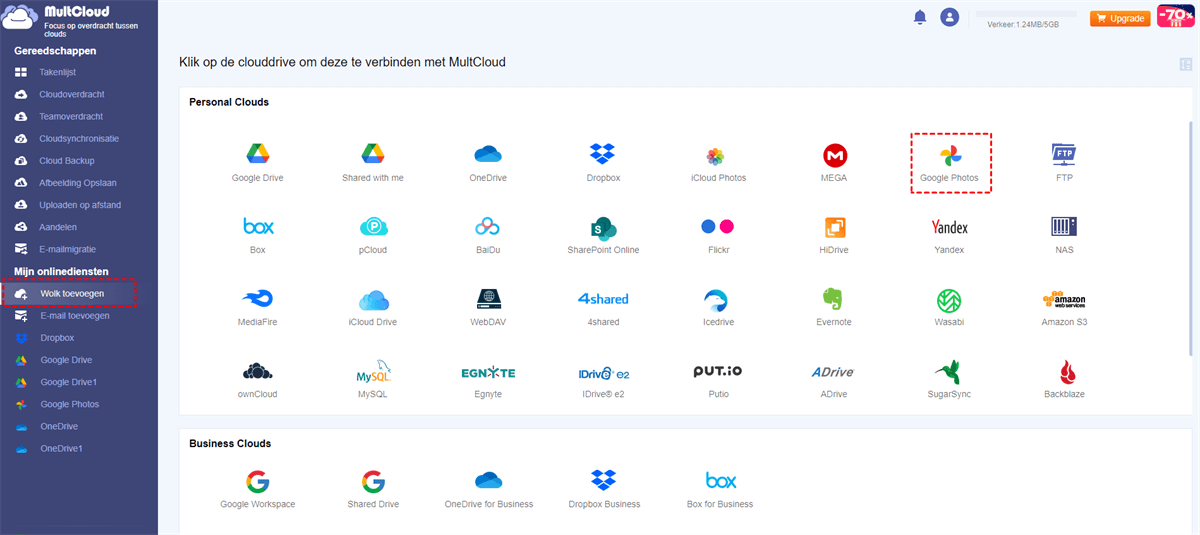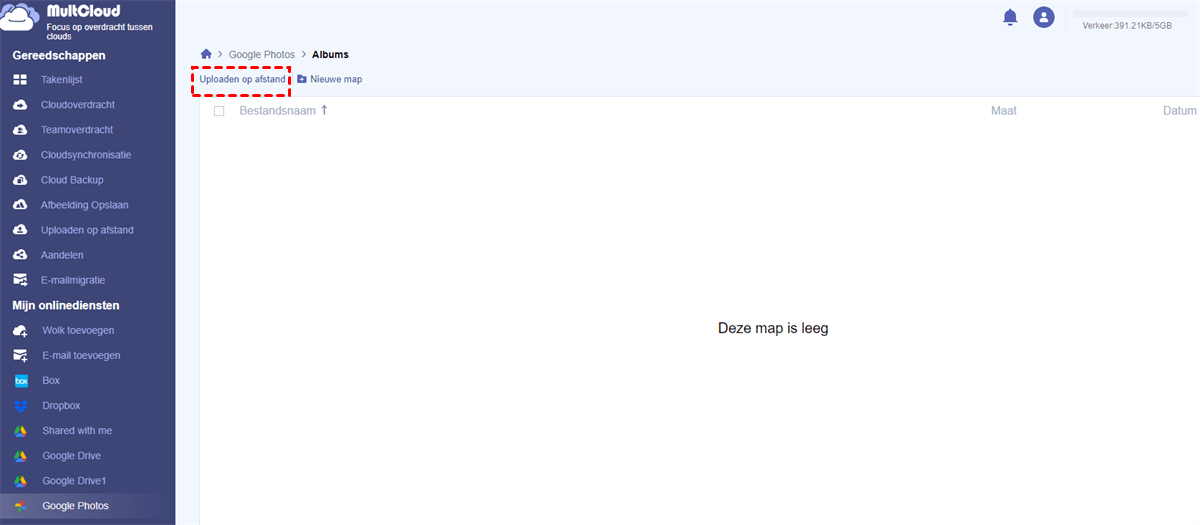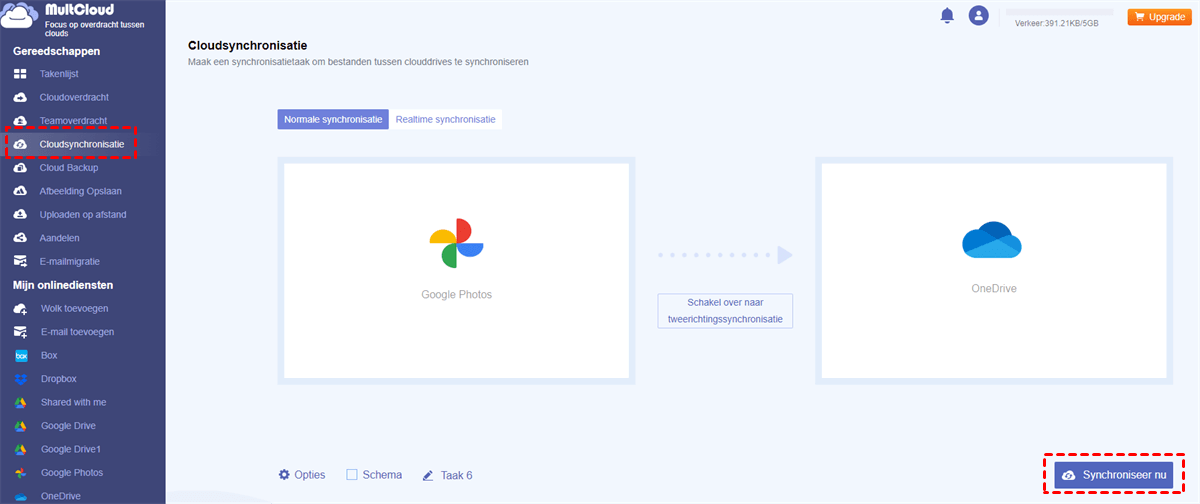Inhoudsoverzicht:
Klachten over Google Photos Backup Duplicaten
"Ik kan de bestanden zelf controleren en zien dat ze identiek zijn, maar als je een bestand van de ene computer op een andere zet, wordt het geüpload als een duplicaat... Mensen gaan echt ergens anders heen."
"Dit is echt messed up. Denk je dat het oké is om uren werk te creëren omdat je niet de tijd hebt genomen om het proces uit te leggen voordat we duizenden duplicaten hebben gemaakt? Je bent slecht, en nu ga ik een andere fotosite gebruiken."
"Elk afzonderlijk verwijderen zou DAGEN duren, en dit probleem heeft nu mijn online albums voor delen met vrienden en familie verpest."
"Deze service zit vol met bugs voor het uploaden van bestaande foto's. Duplicaten zijn overal en er is geen manier om ze te organiseren via tags. Aardig geprobeerd, Google, maar je zult betere ingenieurs op dit project moeten zetten. Het is jammerlijk."
"Deze duplicaten zijn een groot probleem. Misschien hebben ze nieuwe QA-testers nodig. Dit product zal me meer tijd hebben gekost dan ik wil bedenken. Het is slecht. Ik denk dat ik betere software zal vinden en alles lokaal zal houden."
Waarom Uploadt Google Photos Duplicaten?
1. Google Photos Backup Heeft Identieke Duplicaatdetectie
Google Photos heeft identieke duplicaatdetectie, wat betekent dat als je al foto's hebt geüpload naar Google Photos, dezelfde foto niet opnieuw wordt geüpload. De deduplicatiefunctie zal controleren/scannen of ze al eerder zijn geüpload (elk fotobestand heeft een unieke "hash" waarmee we dit kunnen bepalen). Als ze al zijn geüpload, zal het die foto overslaan en doorgaan naar de volgende, enzovoort. Dus het lijkt erop dat het de geüploade foto's opnieuw uploadt, maar het zal alleen alle foto's opnieuw scannen en alleen die uploaden die nog niet eerder zijn geüpload.
De fotobackupclient zal dubbele foto's verbergen/samenvoegen en zal slechts één kopie van een duplicaat tonen. Dit geldt alleen voor exacte duplicaten. Als je wat lijkt op duplicaten ziet in je Google Photos-account, zijn het waarschijnlijk ofwel bijna duplicaten of kopieën van dezelfde foto die op een bepaalde manier zijn gewijzigd (zoals het openen in iets als Photoshop en vervolgens opnieuw opslaan). Als zelfs maar één bit verschilt tussen twee afbeeldingen, zal Google Photos ze niet als duplicaten beschouwen. Klik hier voor gedetailleerde uitleg over hoe Google Photos omgaat met duplicaten.
2. Andere Redenen voor het Hebben van Duplicaten
(1). Als je foto's/video's hebt geüpload met een eerdere Google-backup-app of andere methoden zoals Desktop Uploader of Picasa, dan zal een nieuwe upload door Backup en Synchronisatie of slepen & neerzetten duplicaten creëren van alle foto's die zijn gewijzigd (bewerken, data en tijd wijzigen, tags toevoegen, enz. niet hernoemen) door de vorige app. Picasa is bijvoorbeeld veel ouder en werkte niet volgens dezelfde regels die deduplicatie mogelijk maken (specifiek, Picasa kan de afbeeldingsmetadata of afbeeldingsgegevens hebben gewijzigd vóór de upload), en het nieuwere Google Photos Backup hulpprogramma kan mogelijk de duplicaten niet succesvol detecteren. (Picasa en Google Photos slaan ze op in verschillende mappen.)
(2). Uploaden vanaf meerdere apparaten (bijvoorbeeld verschillende smartphones, computers en NAS) zal resulteren in duplicaten (EXACTE kopieën van foto's worden niet gedupliceerd, maar VIDEO'S wel).
(3). Apparaatwijzigingen. Het gebruik van een nieuwe telefoon, nieuwe computer of geformatteerde computer (herinstallatie/upgrade van het besturingssysteem, fotobackup-app, etc.) kan ook gedupliceerde foto's genereren.
(4). Bugs kunnen ook dubbele foto's creëren in je Google Drive. Soms, wanneer je een nieuw apparaat toevoegt aan Google Photos of de functie "Backup en Synchronisatie" inschakelt, omdat de metadata van de twee foto's iets verschillen, worden bestanden die al in de cloud staan opnieuw geüpload.
Hoe Google Photos Auto Backup Duplicaten Verwijderen?
Veel gebruikers willen geen duplicaten handmatig verwijderen in Google Photos vanwege de tijd die het kost. Helaas zijn er tot nu toe alleen handmatige methoden beschikbaar.
Opmerking: Ongeacht welke methode je hieronder gebruikt, houd er rekening mee dat de Google Photos backup app geen synchronisatiefunctie uitvoert van cloud naar lokaal. Anders, wanneer je duplicaten verwijdert, kunnen je lokale bronfoto's tegelijkertijd worden verwijderd.
In de volgende delen vind je 5 manieren om duplicaten uit Google Photos te verwijderen.
Methode 1. Duplicaten Handmatig Verwijderen in Google Photos
Als het aantal duplicaten niet te groot is, kun je proberen deze duplicaten handmatig te verwijderen.
1. Log in op de officiële website van Google Photos.
2. Klik op "Foto's" in het linkerpaneel.
3. Zoek deze duplicaten, selecteer foto's die je niet nodig hebt, en klik op de optie "Verwijderen".
Methode 2. Gebruik Identieke Duplicaatdetectie met Google Photos
Google probeert volledige duplicatie te voorkomen via de functie "identieke duplicaatdetectie". Deze functie zal de inhoud en metadata van de afbeeldingen die je naar de cloud uploadt scannen en controleren of ze nog niet zijn geüpload. Dit is heel eenvoudig en gemakkelijk te gebruiken omdat het automatisch is ingeschakeld en duplicaten kunnen worden verwijderd zonder tussenkomst van de gebruiker. Selecteer een afbeelding die al naar je account is geüpload en probeer deze opnieuw te uploaden. Dit zal controleren of duplicaatdetectie effectief is op je apparaat.
Methode 3. Google Photos Duplicaten Detecteren - Zoeken
Als de uploaddata verschillend zijn (als je lang geleden hebt geüpload via Desktop Uploader en nu opnieuw naar Google Photos), is het gemakkelijker om de duplicaten te verwijderen. In https://photos.google.com/search/_tra_ worden ze gesorteerd op uploaddatum (de nieuwste bovenaan). Uploads van Desktop Uploader verschijnen daar helemaal niet. Door met je muis over de datum te bewegen en binnen de kleine cirkel die verschijnt te klikken, kun je alle foto's selecteren die op die datum zijn geüpload, of in batches van maximaal 500. Bekijk en deselecteer individuele foto's die je wilt behouden, en verplaats de duplicaten naar de prullenbak.
Tips:
- Leeg de prullenbak niet, de foto's tellen niet mee voor opslag en zijn veilig voor 60 dagen als je per ongeluk iets hebt verwijderd.
- Voor meer manieren om een nuttig zoekresultaat te krijgen, klik hier. (Hoewel het voor de oude Picasa is, zijn veel tips nog steeds nuttig vandaag).
Methode 4. Vind en Verwijder Duplicaten in Google Photos met Derde Partij Tools
Hoewel het detectieniveau van Google matig is, zijn er gratis oplossingen van derden die je kunnen helpen duplicaten uit cloudopslag te verwijderen. Hoewel je veel programma's op het web kunt vinden die dit kunnen doen, zoals "Duplicate File Finder, Driver Cleaner" of "Duplicate Photo Cleaner", volgen ze allemaal een vergelijkbaar proces.
In een notendop, hoe je snel dubbele foto's in Google Photos kunt verwijderen, volg gewoon de eenvoudige stappen:
| ?Vind dubbele foto's in Google Photos | Ga naar de Google Photos website en klik op Foto's om alle dubbele foto's te vinden. |
| ✂Verwijder dubbele Google Photos | Gebruik de optie Verwijderen of een tool van derden zoals Duplicate File Finder om te verwijderen. |
Hoe Google Photos Duplicaten Voorkomen?
1. Pas Instellingen Aan of Begin Opnieuw bij Wijzigingen in Software/Hardware
Gezien de oorzaken van duplicaten bij het uploaden naar Google Photos, om toekomstige Google Photos auto-backup duplicaten te voorkomen, moeten gebruikers blijven back-uppen met dezelfde lokale apparaatclient. Als de client wordt bijgewerkt of opnieuw geïnstalleerd, pas dan de instellingen aan en voeg alleen nieuwe of toekomstige foto's toe aan de bronmappen. Als de lokale apparaten worden vernieuwd/geformatteerd of vervangen, stel de instellingen opnieuw in om al geüploade items uit de bronmappen te halen. Bovendien, om te voorkomen dat dezelfde foto's worden geüpload via verschillende apparaten (desktops, laptops, notebooks of telefoons).
2. Upload Google Photos Handmatig
Open gewoon Google Photos en upload nieuwe lokale foto's door te slepen en neer te zetten of de knop “Uploaden” of “Foto's toevoegen” onderaan in een bepaald album te gebruiken. Je kunt hier klikken voor meer details.
3. Gebruik Verschillende Uploadmethoden
Gezien de problemen die Google Photos heeft veroorzaakt, als je er genoeg van hebt, kun je overstappen naar andere clouddiensten zoals Dropbox en OneDrive. Zij hebben hun eigen tool voor het back-uppen van bestanden om lokale bestanden naar cloudopslag te uploaden.
Of, je kunt gebruik maken van software van derden waarmee je lokale items kunt uploaden naar cloudtaken zoals MultCloud. MultCloud, als een GRATIS online meerdere cloudopslagbeheerder, kan je niet alleen helpen om lokale bestanden (inclusief foto's/video's) naar de ondersteunde clouds (meer dan 30+) zoals Google Drive, Google Photos, OneDrive, Dropbox, enz., te uploaden, maar ook remote upload naar Google Drive.
3. Google Photos wordt aan de linkerkant weergegeven, open vervolgens een map om je foto's en video's op te slaan, en tik vervolgens op Upload bestand in het bovenste menu.
4. Selecteer de foto's en video's om foto's te uploaden naar Google Photos zonder duplicaten.
MultCloud stelt je ook in staat om bestanden direct tussen cloudopslagdiensten over te zetten/synchroniseren zolang je je clouds toevoegt aan MultCloud, zonder omslachtige upload- en downloadmethoden. Bijvoorbeeld, synchroniseer foto's tussen OneDrive en Google Photos.
Het volgen van een van de bovenstaande methoden kan je helpen om dubbele foto's in Google Photos te verwijderen. Dit artikel begeleidt je niet alleen bij het verwijderen van duplicaten in Google-albums, maar biedt ook gratis manieren om te voorkomen dat Google Photos duplicaten genereert. Over het algemeen is het zeer nuttig voor ons om foto's te beheren die zijn opgeslagen in Google Photos.

- Slim Delen: Deel cloudbestanden via openbare, privé of bronmodus.
- Een-klik Verplaatsen: Snelle gegevensoverdracht, synchronisatie en backup tussen clouds.
- Email Archief: Bescherm e-mails naar andere clouds of lokale schijven.
- Uploaden op afstand: Sla webbestanden effectief op in clouds via URL.
- Veilig: 256-bit AES en OAuth autorisatiebescherming full-time.
- Eenvoudig: Toegang tot en beheer van alle clouds op één plek met één login.
- Uitgebreid: Meer dan 30+ clouds en lokale diensten worden ondersteund.
Suggesties voor Google Photos Backup App
Veel gebruikers hebben hun mening gegeven over hoe duplicaten uit Google Photos te verwijderen. Ze dringen erop aan dat Google een ECHTE duplicaatdetectie moet implementeren om gedupliceerde foto's te detecteren. Wanneer een foto wordt geüpload en Google Photos ontdekt dat het dezelfde is als een van de eerder geüploade foto's, zou de Google Photos backup app de gebruiker moeten vragen om te beslissen of hij deze wil behouden/samenvoegen (de grootste/meest recente foto behouden) of alle duplicaten wil verwijderen.
Als er al duplicaten in de cloud staan, zou Google Photos een functie moeten bieden om alle duplicaten te zoeken en te verwijderen. Deze echte duplicaatdetectie kan bestanden met dezelfde inhoud detecteren, maar met verschillende bestandsnamen, verschillende uploaddatums, uploads door verschillende clients, uploads vanaf verschillende lokale apparaten, enz.
MultCloud ondersteunt clouds
-
Google Drive
-
Google Workspace
-
OneDrive
-
OneDrive for Business
-
SharePoint
-
Dropbox
-
Dropbox Business
-
MEGA
-
Google Photos
-
iCloud Photos
-
FTP
-
box
-
box for Business
-
pCloud
-
Baidu
-
Flickr
-
HiDrive
-
Yandex
-
NAS
-
WebDAV
-
MediaFire
-
iCloud Drive
-
WEB.DE
-
Evernote
-
Amazon S3
-
Wasabi
-
ownCloud
-
MySQL
-
Egnyte
-
Putio
-
ADrive
-
SugarSync
-
Backblaze
-
CloudMe
-
MyDrive
-
Cubby
.png)